Configuración de los parámetros de registro en RV110W
Objetivo
La configuración de registro define las reglas de registro y los destinos de salida para los mensajes de error, los mensajes de violación de autorización y los datos de seguimiento a medida que se registran varios eventos en la red. La configuración del registro también puede especificar qué mensajes del sistema se registran en función de la función que generó el mensaje y su nivel de gravedad.
El objetivo de este documento es explicar cómo configurar los ajustes de registro en el RV110W.
Dispositivos aplicables
- RV110W
Versión del software
- v1.2.0.10
Configuración de los parámetros de registro en el RV110W
Paso 1. En la utilidad de configuración del firewall, elija Administration > Logging > Log Settings. Se abre la ventana Configuración de registro.
Paso 2. En el campo Modo de registro, marque la casilla de verificación Habilitar para comenzar a realizar más cambios.
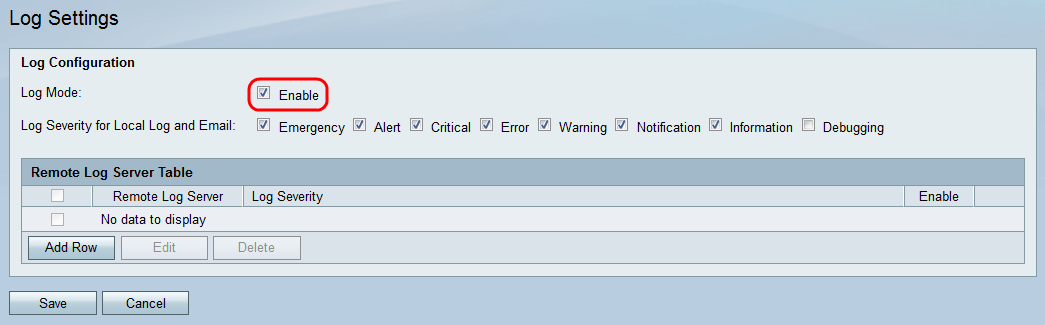
Paso 3. Marque las casillas de verificación adecuadas en el campo Gravedad de registro local y correo electrónico a continuación. Las opciones se definen de la siguiente manera y se enumeran en orden de prioridad más alta a más baja.
- Emergencia: se registra un mensaje de registro de emergencia si un dispositivo está inactivo o inutilizable. El mensaje se transmite normalmente a todos los procesos.
- Alerta: se registra un mensaje de registro de alertas si hay un mal funcionamiento grave del dispositivo, como un caso en el que todas las funciones del dispositivo dejan de funcionar.
- Crítico: se registra un mensaje de registro crítico si hay un mal funcionamiento del dispositivo crítico, como dos puertos que no funcionan correctamente mientras que los puertos restantes funcionan correctamente.
- Error: se registra un mensaje de registro de errores de dispositivo si hay un error dentro de un dispositivo, como un solo puerto fuera de línea.
- Advertencia: se registra un mensaje de registro de advertencia si un dispositivo funciona correctamente, pero se produce un problema operativo.
- Notificación: se registra un mensaje de registro de notificación si un dispositivo funciona correctamente, pero se produce un aviso del sistema.
- Información: se registra un mensaje informativo en un dispositivo si existe una condición que no es una condición de error, pero que puede requerir atención o un manejo especial.
- Depuración: proporciona todos los mensajes de depuración detallados.
Nota: Al seleccionar las opciones de gravedad del registro ubicadas en niveles de prioridad más bajos se incluirán automáticamente y se comprobarán las opciones de gravedad del registro con niveles de prioridad más altos. Por ejemplo, la selección de registros de "Error" incluye automáticamente registros de emergencia, alertas y críticos además de registros de errores.
Paso 4. En la tabla Servidor de registro remoto, haga clic en Agregar fila.

Aparece una nueva fila con nuevos campos y opciones disponibles.

Paso 5. En la columna Remote Log Server, ingrese la dirección IP del servidor de registro que recogerá los registros en el campo de la fila.
Paso 6. En la columna Log Severity, verifique la gravedad deseada de los registros para el servidor de registro remoto correspondiente.
Paso 7. En la columna Enable, marque la casilla de verificación para habilitar la configuración de registro para el servidor de registro remoto correspondiente.
Paso 8. Para editar la información de un servidor de registro remoto en particular, seleccione la entrada activando su casilla de verificación correspondiente y haga clic en el botón Editar.
Paso 9. Haga clic en Guardar para guardar los parámetros.
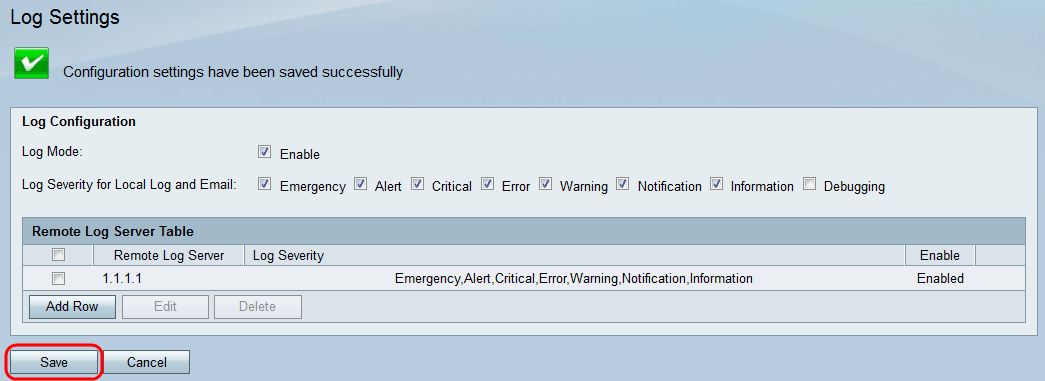
 Comentarios
Comentarios